Tăng tốc ổ SSD lên tới 20% trong vòng 5 bước
Ổ cứng thể rắn SSD có tốc độ cao hơn rất nhiều so với ổ HDD. Đặc biệt với sự ra đời của chuẩn giao tiếp SATA 3, một ổ SSD đời mới có thể nhanh hơn HDD gấp 3 đến 4 lần. Tuy nhiên, nếu không biết cách thiết lập và sử dụng, chiếc ổ đắt tiền của bạn có thể bị giảm tới 30% hiệu năng.
1. Thiết lập AHCI
Thường bios của các bo mạch chủ đều mặc định nhận ổ cứng ở dạng IDE, người dùng cần phải vào bios để thiết lập lại thành AHCI. Mỗi bo mạch chủ có giao diện bios khác nhau, nếu mày mò không ra bạn có thể tham khảo trong sách Manual – hướng dẫn sử dụng đi kèm đi mua, hoặc tải về từ trang chủ của hãng.
Thiết lập AHCI trên bo mạch chủ AsRock Z68 Pro3.
Theo như thử nghiệm của người, ở chế độ IDE, ổ cứng sẽ không thể đạt tốc độ đọc quá 400 MB/s, nên nếu chỉ sở hữu ổ SSD giao tiếp SATA 2 (tốc độ tối đa 375 MB/s), bạn sẽ không cần đến bước này.
Lưu ý: Việc thay đổi thiết lập giữa IDE và AHCI sẽ yêu cầu cài lại toàn bộ hệ điều hành mới có thể sử dụng.
2. Cài Intel Rapid Storage
Nếu sử dụng hệ thống nền tảng Intel, bạn nên cài phần mềm Intel Rapid Storage – phần mềm tối ưu của Intel cho các bo mạch chủ dung chipset của hãng.
Phiên bản cập nhật mới nhất có thể tìm thấy ở đây.
3. Sử dụng lệnh Diskpart có sẵn trong Windows 7
Vào CMD gõ “diskpart” (không có ” ” nhé).
Gõ tiếp “list disk” để ra danh sách ổ.
Gõ “select disk a” với a là số thứ tự của ổ cần chọn.
Video đang HOT
Gõ “create partition primary align=64″.
Đã xong, bạn có thể thoát khỏi cmd.
4. Update firmware
Các hãng sản xuất thường tung ra firmware mới để khắc phục lỗi hay cải thiện tốc độ cao hơn. Mỗi hãng đều có công cụ update riêng, bạn nên search google để tìm bản firmware mới nhất. Ví dụ tôi sử dụng ổ Mach Xtreme MX DS Turbo thì search với từ khóa “Mach Xtreme MX DS Turbo firmware”.
Lưu ý: nên tải từ trang chủ của hãng để đảm bảo phiên bản bạn tải là mới nhất nhớ đọc kĩ hướng dẫn đi kèm.
5. Làm sạch toàn bộ ổ cứng
Ổ SSD có 2 đặc điểm khác biệt về cách sử dụng so với HDD:
- Dung lượng càng cao thì tốc độ càng nhanh
- Ổ SSD đạt được tốc độ cao nhất khi mọi transistor của nó không có dữ liệu (trống). Để đạt được điều này, người dùng cần làm một thao tác gọi là erase disk (không phải format). Sau khi erase, toàn bộ dữ liệu sẽ mất hết, vì vậy cách này yều cầu phải sao lưu lại dữ liệu, và chỉ nên thực hiện sau một thời gian dài sử dụng hoặc khi cần cài lại hệ điều hành.
Cách tốt nhất để erase toàn bộ ổ đĩa là sử dụng USB boot Parted Magic. Đây là một công cụ Linux tuyệt vời chuyên cứu hộ ổ đĩa. Đặc biệt tiện ích Erase Disk của Parted Magic có thể qua mặt tính năng bảo mật Frozen (chống xóa ổ cứng) của nhiều bo mạch chủ – điều mà các công cụ thông dụng khác như HDDerase không làm được. Sau đây là hướng dẫn cách làm:
Bước 1: Tạo USB boot Parted Magic
Download bộ công cụ Parted Magic tại đây.
Sau đó giải nén file zip vừa tải về được 1 file iso.
Download UNetbootin – phần mềm tạo USB boot hệ điều hành tại đây.
Khởi động UNetbootin, chọn hệ điều hành cần boot là “PCLinuxOS” và tìm đường dẫn đến file iso vừa giải nén. Sau đó nhấn “OK” để bắt đầu.
Bước 2: boot Linux bằng USB vừa tạo
Khởi động lại máy tính và boot bằng USB vừa tạo. Chọn “Default settings (Runs from RAM)”. Sau đó sẽ vào một giao diện Linux.
Bước 3: Sử dụng tiện ích Erase Disk
Nhấn chuột vào logo bên góc trái dưới cùng màn hình> System Tools> Erase Disk. Do người viết phải dung máy ảnh chụp từ màn hình nên có nhiều vết nhiễu.
Chọn “Internal: Secure Erase command writes zeroes to entire data area”> Continue.
Lựa chọn ổ đĩa cần erase. Chú ý cẩn thận đừng chọn nhầm vì toàn bộ dữ liệu trong ổ đĩa đó sẽ mất sạch. Ở đây tôi sử dụng ổ SSD Mach Xtreme MX DS Turbo 120GB. Chọn “OK”.
Một số bo mạch chủ có tính năng chống xóa ổ cứng (Frozen), khi đó chương trình sẽ đề nghị bạn đưa máy tính vào trạng thái sleep mode để qua mặt. Sau khi “sleep”, hãy bật lại máy và khởi động lại Erase Disk theo các bước trên.
Cửa sổ tiếp theo yêu cầu nhập mật mã cho quá trình xóa ổ đĩa, mặc định chương trình là “NULL”, đừng thay đổi gì cả.
Quá trình thực hiện diễn ra cực nhanh. Việc xóa ổ đĩa đã hoàn tất.
Bước 4: Định dạng lại ổ đĩa và cài đặt hệ điều hành
Thao tác erase xóa sạch sẽ toàn bộ ổ đĩa, kể cả định dạng và phân vùng, nên bạn cần phải định dạng và chia lại phân vùng. Bạn có thể thực hiện điều này bằng phần mềm Acronis Disk Director trên một máy tính cài sẵn hệ điều hành khác, hoặc sử dụng đĩa Hiren Boot CD. Chú ý sau khi định dạng và chia phân vùng xong, bạn phải format toàn bộ ổ đĩa một lần mới có thể cài lại hệ điều hành, nếu không quá trình cài đặt sẽ gặp lỗi (format bằng lựa chọn của đĩa cài hệ điều hành cũng được).
MX DS Turbo 120GB trước và sau erase.
OWC ra mắt ổ SSD 6Gbps dành cho MacBook Air
Other World Computing (OWC) đã công bố việc phát hành ổ SSD mang tên 6G Mercury Aura Pro Express dành cho người dùng muốn thay thế cho ổ SSD có trong MacBook Air 2011.
Có sẵn ở hai mức dung lượng 120 GB và 240 GB, ổ SSD mới kết hợp bộ điều khiển SandForce 2200-series với bộ nhớ Tier 1/Grade A NAND cung cấp tốc độ đọc và ghi tương ứng lần lượt 507 MB/s và 454 MB/s
Hiện tại, ổ SSD trong MacBook Air của Apple sử dụng giao diện kết nối SATA 3 Gbps nên không tận dụng sức mạnh của phần cứng vốn hỗ trợ SATA 6 Gbps. Kể từ khi MTXT siêu mỏng và nhẹ này sử dụng ổ SSD không theo chuẩn 2,5 inch thì sự lựa chọn thay thế trên thị trường là rất khó khăn.
Theo OWC, 6G Mercury Aura Pro Express là ổ SSD 6 Gbps đầu tiên và duy nhất được thiết kế để làm việc với cả hai mô hình MacBook Air 11,1 inch và 13,3 inch.
Ngoài ra, theo công ty thì ổ SSD của hãng có thể cung cấp chức năng bảo vệ dữ liệu cao gấp 100 lần so với ổ SSD thông thường bằng cách kết hợp với các công nghệ cao cấp, bao gồm Error Correction Code và SandForce RAISE.
Ổ SSD mới của OWC hiện có giá bán 345 USD cho mô hình 120 GB và 600 USD cho mô hình 240 GB. Mô hình cung cấp dung lượng lưu trữ 480 GB cho MacBook Air 2011 sẽ được cung cấp trong tương lai nhưng giá và ngày phát hành hiện chưa được công bố.
Theo Bưu Điện VN
OWC giới thiệu ổ SSD tốc độ cao  Hãng Other World Computing (OWC) vừa giới thiệu đến người dùng phiên bản ổ cứng SSD chuẩn 2,5 inch tên gọi Mercury Electra 6G. Ổ đĩa này trang bị bộ điều khiển SandForce và sử dụng giao tiếp SATA 3.0 tốc độ 6 Gb/s. Ổ đĩa được thiết kế và xây dựng với các thành phần chất lượng cao nhất, bao gồm chip...
Hãng Other World Computing (OWC) vừa giới thiệu đến người dùng phiên bản ổ cứng SSD chuẩn 2,5 inch tên gọi Mercury Electra 6G. Ổ đĩa này trang bị bộ điều khiển SandForce và sử dụng giao tiếp SATA 3.0 tốc độ 6 Gb/s. Ổ đĩa được thiết kế và xây dựng với các thành phần chất lượng cao nhất, bao gồm chip...
 CEO Apple đang tập trung vào 1 sản phẩm 'hot' hơn iPhone00:30
CEO Apple đang tập trung vào 1 sản phẩm 'hot' hơn iPhone00:30 Người dùng Galaxy tại Việt Nam bắt đầu nhận One UI 703:50
Người dùng Galaxy tại Việt Nam bắt đầu nhận One UI 703:50 One UI 7 chậm chạp khiến Samsung mất vị thế dẫn đầu thế giới Android09:37
One UI 7 chậm chạp khiến Samsung mất vị thế dẫn đầu thế giới Android09:37 Google dừng hỗ trợ, hàng triệu điện thoại Android gặp nguy hiểm08:58
Google dừng hỗ trợ, hàng triệu điện thoại Android gặp nguy hiểm08:58 Apple lỡ hẹn với AI, người dùng Việt chịu thiệt?09:57
Apple lỡ hẹn với AI, người dùng Việt chịu thiệt?09:57 Google nâng tầm Gemini với khả năng tạo video dựa trên AI08:26
Google nâng tầm Gemini với khả năng tạo video dựa trên AI08:26 Google ra mắt công cụ AI cho phép tạo video từ văn bản và hình ảnh00:45
Google ra mắt công cụ AI cho phép tạo video từ văn bản và hình ảnh00:45 TikTok Trung Quốc lần đầu công bố thuật toán gây nghiện02:32
TikTok Trung Quốc lần đầu công bố thuật toán gây nghiện02:32 Giá iPhone sẽ tăng vì một 'siêu công nghệ' khiến người dùng sẵn sàng móc cạn ví00:32
Giá iPhone sẽ tăng vì một 'siêu công nghệ' khiến người dùng sẵn sàng móc cạn ví00:32 Apple muốn tạo bước ngoặt cho bàn phím MacBook05:51
Apple muốn tạo bước ngoặt cho bàn phím MacBook05:51Tiêu điểm
Tin đang nóng
Tin mới nhất

Apple vội vã làm một việc để né thuế đối ứng của ông Trump

Từ tháng 6, smartphone, máy tính bảng bán tại EU bắt buộc phải làm điều này
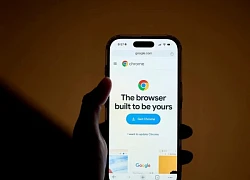
Google Chrome đáng giá 50 tỷ USD

Apple được khuyên không nên quảng cáo quá đà cho tính năng AI trên iPhone

Người dùng có thể thay thế trợ lý ảo Siri trên mọi iPhone bằng ứng dụng mới

Pony.ai và Tencent sẽ cung cấp dịch vụ taxi robot trên WeChat

AI trong quá trình chuyển đổi xanh: Cơ hội và thách thức

Yahoo ngỏ lời muốn mua lại trình duyệt Chrome từ Google

Robot siêu nhỏ biến hình

Hé lộ thời điểm Samsung phát hành One UI 8

Google thắng lớn nhờ đầu tư cho AI

Đột phá trong nghiên cứu chế tạo chất bán dẫn và siêu dẫn
Có thể bạn quan tâm

Thay đổi bất ngờ ở Vạn Hạnh Mall sau vụ thanh niên rơi từ tầng 7 xuống tử vong
Tin nổi bật
22:27:11 26/04/2025
Triệt phá đường dây sản xuất, thu giữ 100 tấn thực phẩm chức năng giả
Pháp luật
22:21:54 26/04/2025
Cuộc sống kín tiếng của nữ chính 'Bao giờ cho đến tháng Mười'
Sao việt
21:57:09 26/04/2025
Đường ống dẫn khí đốt của Nigeria trong chiến lược đẩy Nga ra khỏi EU
Thế giới
21:49:22 26/04/2025
Sooyoung (SNSD) góp mặt trong bom tấn Hollywood 'John Wick'
Hậu trường phim
21:24:47 26/04/2025
Lâm Vỹ Dạ làm điều đặc biệt cho người vợ chật vật nuôi con khi chồng mất
Tv show
21:19:51 26/04/2025
Tố My: Không đặt nặng chuyện giữ tên tuổi, chỉ muốn làm nghề tử tế
Nhạc việt
21:17:12 26/04/2025
Hé lộ những trang bị 'siêu khủng' cho iPhone 17 Air sắp ra mắt
Đồ 2-tek
20:39:53 26/04/2025
30 triệu đồng cũng chưa chắc mua được vé concert siêu sao này!
Nhạc quốc tế
20:17:10 26/04/2025
Tình cờ lướt qua cử chỉ yêu thương của cặp đôi chiến sĩ, nam quân nhân có biểu cảm mặn mòi "lên xu hướng"
Netizen
20:11:17 26/04/2025
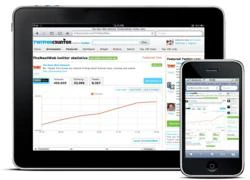 Apple vs Microsoft: iOS 5 đại chiến Window 8
Apple vs Microsoft: iOS 5 đại chiến Window 8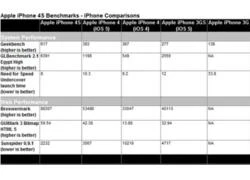 iPhone 4S duyệt web nhanh hơn Android
iPhone 4S duyệt web nhanh hơn Android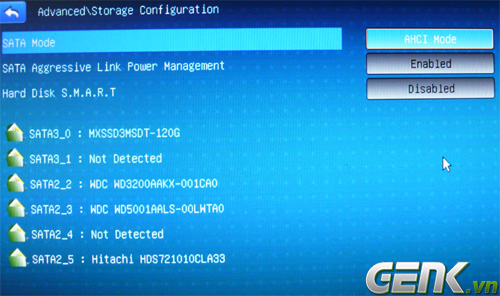
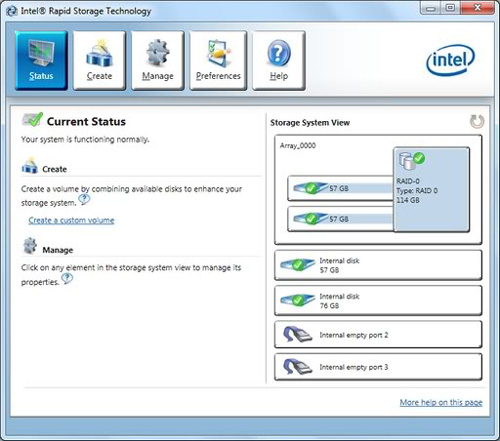
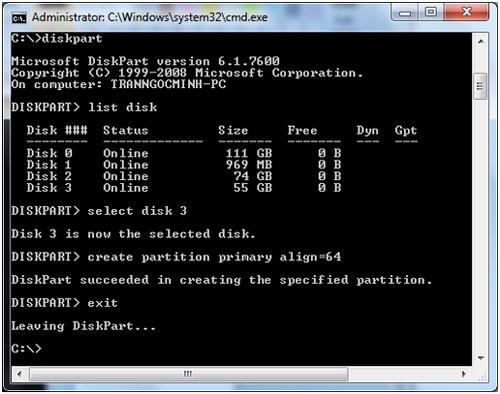
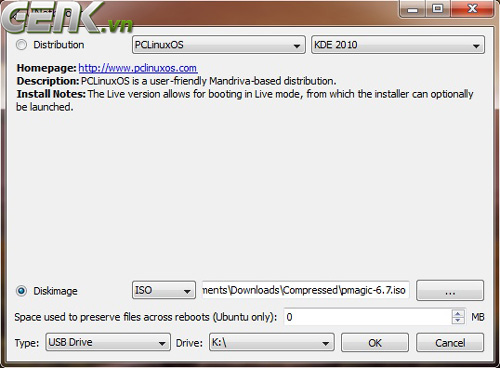
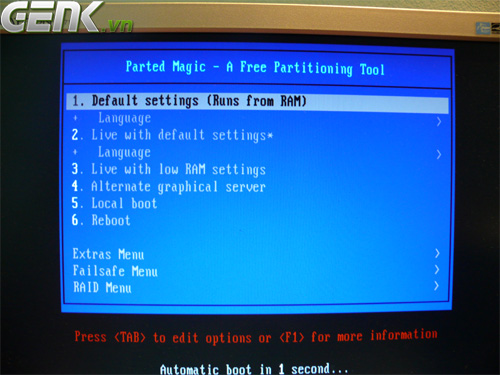
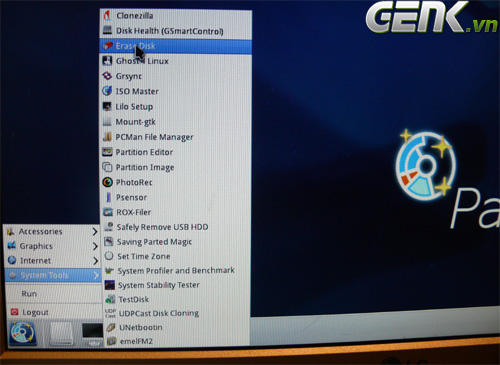
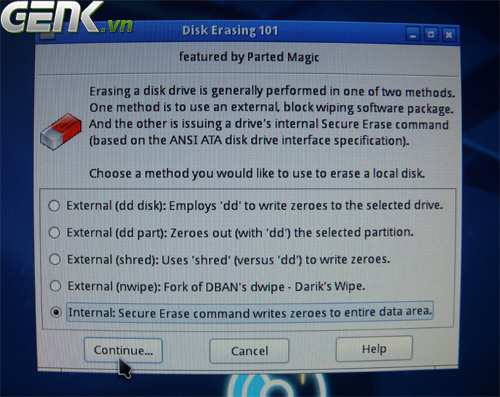
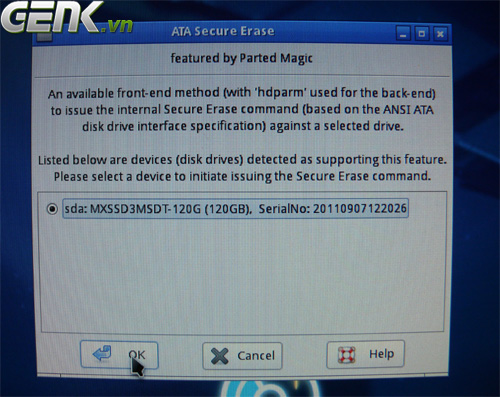
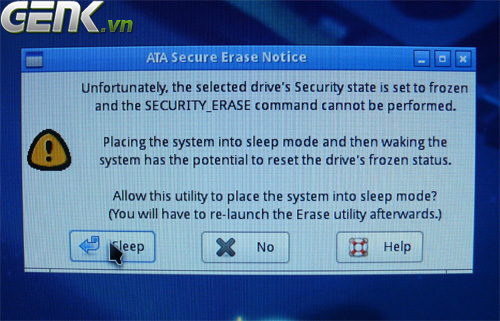
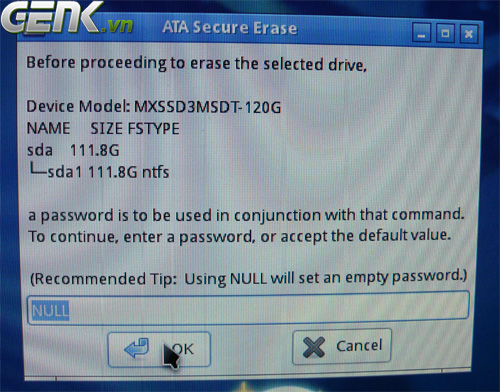
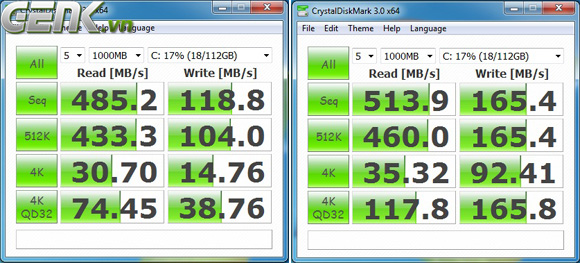

 Thiết bị lưu trữ tốc độ gấp 1.000 lần ổ cứng
Thiết bị lưu trữ tốc độ gấp 1.000 lần ổ cứng![[Computex] Sandy Bridge chuẩn bị hết thời, Thermaltake ra mắt case PC siêu đẹp, SanDisk tung ra ổ SSD tốc độ cực nhanh dành cho tablet](https://t.vietgiaitri.com/2011/06/computex-sandy-bridge-chuan-bi-het-thoi-thermaltake-ra-mat-case-.webp) [Computex] Sandy Bridge chuẩn bị hết thời, Thermaltake ra mắt case PC siêu đẹp, SanDisk tung ra ổ SSD tốc độ cực nhanh dành cho tablet
[Computex] Sandy Bridge chuẩn bị hết thời, Thermaltake ra mắt case PC siêu đẹp, SanDisk tung ra ổ SSD tốc độ cực nhanh dành cho tablet 6 điều không thể thiếu khi chọn mua laptop năm 2011
6 điều không thể thiếu khi chọn mua laptop năm 2011 Macbook Air thay đổi ổ SSD nhanh hơn
Macbook Air thay đổi ổ SSD nhanh hơn Cách cài đặt và sử dụng ổ SSD cho laptop
Cách cài đặt và sử dụng ổ SSD cho laptop Tại sao có cổng USB 'đực' và 'cái'?
Tại sao có cổng USB 'đực' và 'cái'? Sắp có thể mua sắm trực tuyến từ ChatGPT
Sắp có thể mua sắm trực tuyến từ ChatGPT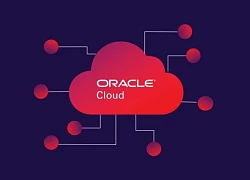 Oracle rò rỉ 6 triệu dữ liệu người dùng do lỗ hổng bảo mật 4 năm tuổi
Oracle rò rỉ 6 triệu dữ liệu người dùng do lỗ hổng bảo mật 4 năm tuổi One UI 8.5 mới thực sự là 'bom tấn' nâng cấp từ Samsung
One UI 8.5 mới thực sự là 'bom tấn' nâng cấp từ Samsung Điều gì đang khiến smartphone ngày càng 'nhàm chán'?
Điều gì đang khiến smartphone ngày càng 'nhàm chán'? Trí tuệ nhân tạo đổ bộ ngành năng lượng thế giới
Trí tuệ nhân tạo đổ bộ ngành năng lượng thế giới Việt Nam thuộc top 3 thế giới về lượt tải ứng dụng, game
Việt Nam thuộc top 3 thế giới về lượt tải ứng dụng, game
 Hot boy quân nhân Trần Tất Long tăng follower gấp 20 lần, nhận nhiều tin nhắn: "Mình vẫn chưa hết bất ngờ"
Hot boy quân nhân Trần Tất Long tăng follower gấp 20 lần, nhận nhiều tin nhắn: "Mình vẫn chưa hết bất ngờ" Nữ NSƯT đổi vé bay thẳng về Việt Nam làm một việc: "Tôi đau lòng lắm"
Nữ NSƯT đổi vé bay thẳng về Việt Nam làm một việc: "Tôi đau lòng lắm" Tạ Đình Phong bày tỏ tình cảm với Vương Phi trong đêm nhạc tình yêu
Tạ Đình Phong bày tỏ tình cảm với Vương Phi trong đêm nhạc tình yêu Mỹ nhân bị đại gia bất động sản hủy hôn vì ngoại tình đã có bạn trai mới, đối phương là ông lớn trong showbiz
Mỹ nhân bị đại gia bất động sản hủy hôn vì ngoại tình đã có bạn trai mới, đối phương là ông lớn trong showbiz 75.000 người tranh cãi trang phục biểu diễn Coachella của Jennie (BLACKPINK): "Nội y của tôi còn dài hơn thế"
75.000 người tranh cãi trang phục biểu diễn Coachella của Jennie (BLACKPINK): "Nội y của tôi còn dài hơn thế" Con trai phó giám đốc CIA thiệt mạng trong chiến sự Nga - Ukraine
Con trai phó giám đốc CIA thiệt mạng trong chiến sự Nga - Ukraine Tóm gọn Trần Nghiên Hy hẹn hò trai lạ sau 2 tháng ly hôn "sốc đến không thể nói", nhưng sao trông quen quen?
Tóm gọn Trần Nghiên Hy hẹn hò trai lạ sau 2 tháng ly hôn "sốc đến không thể nói", nhưng sao trông quen quen? Cướp giật túi xách khiến người phụ nữ ở TP.HCM té xuống đường, tử vong
Cướp giật túi xách khiến người phụ nữ ở TP.HCM té xuống đường, tử vong Dừng xe thay tã cho con trên cao tốc, gia đình 8 người bị tông tử vong
Dừng xe thay tã cho con trên cao tốc, gia đình 8 người bị tông tử vong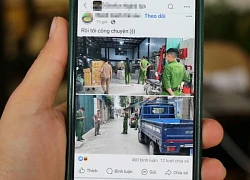 Xôn xao hình ảnh công an xuất hiện ở kho hàng vợ chồng TikToker nổi tiếng
Xôn xao hình ảnh công an xuất hiện ở kho hàng vợ chồng TikToker nổi tiếng Thêm người rơi lầu ở Vạn Hạnh Mall, nạn nhân là nam thanh niên
Thêm người rơi lầu ở Vạn Hạnh Mall, nạn nhân là nam thanh niên

 Phát hiện ca nhiễm vi khuẩn 'ăn thịt người' ở TPHCM, tấn công từ chân lên phổi
Phát hiện ca nhiễm vi khuẩn 'ăn thịt người' ở TPHCM, tấn công từ chân lên phổi Giúp nghi phạm Bùi Đình Khánh bỏ trốn: Tội danh nào đang chờ đợi 2 vợ chồng?
Giúp nghi phạm Bùi Đình Khánh bỏ trốn: Tội danh nào đang chờ đợi 2 vợ chồng? Nữ Trung úy cao 1m73 tham gia diễu binh 30/4, dân tình tấm tắc "thiếu mỗi vương miện là thành Hoa hậu"
Nữ Trung úy cao 1m73 tham gia diễu binh 30/4, dân tình tấm tắc "thiếu mỗi vương miện là thành Hoa hậu" Thêm người nhảy lầu tự tử tại Vạn Hạnh Mall TP.HCM
Thêm người nhảy lầu tự tử tại Vạn Hạnh Mall TP.HCM